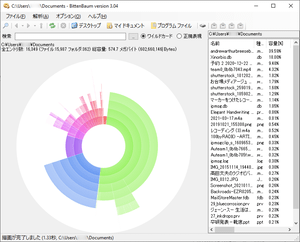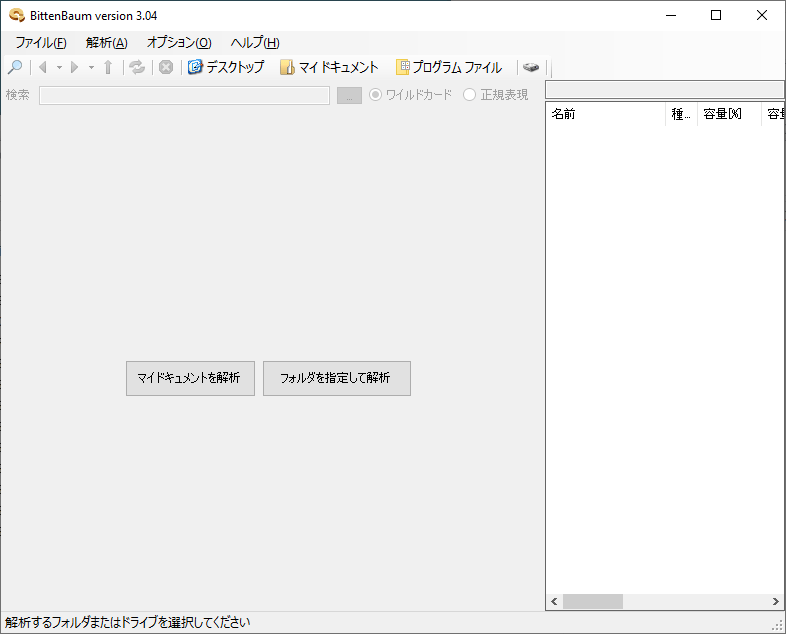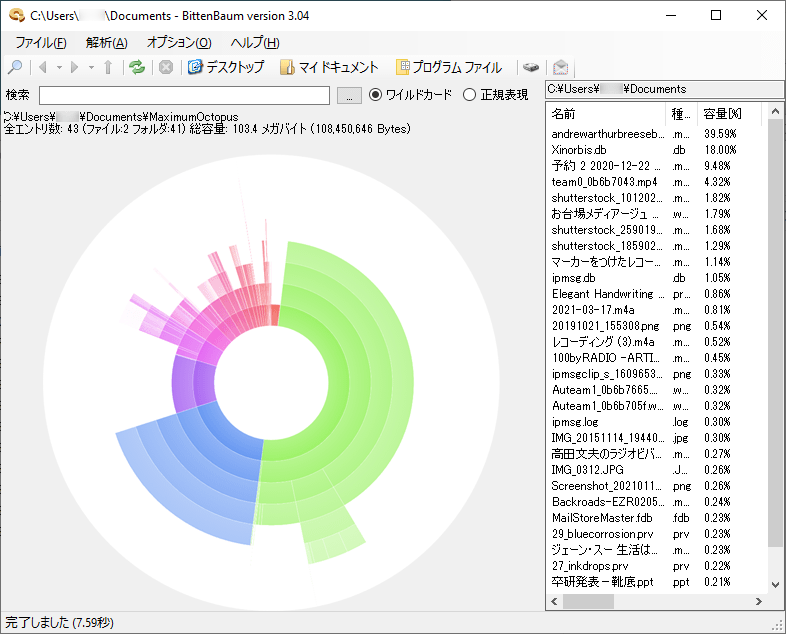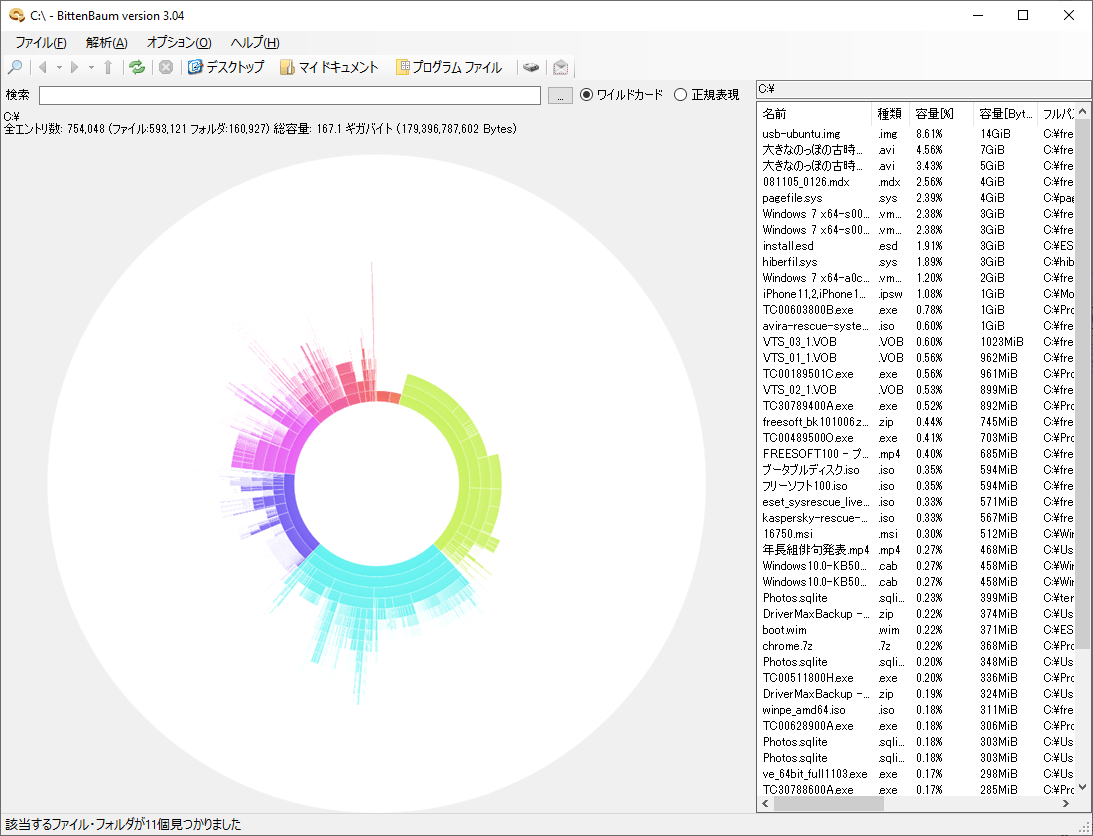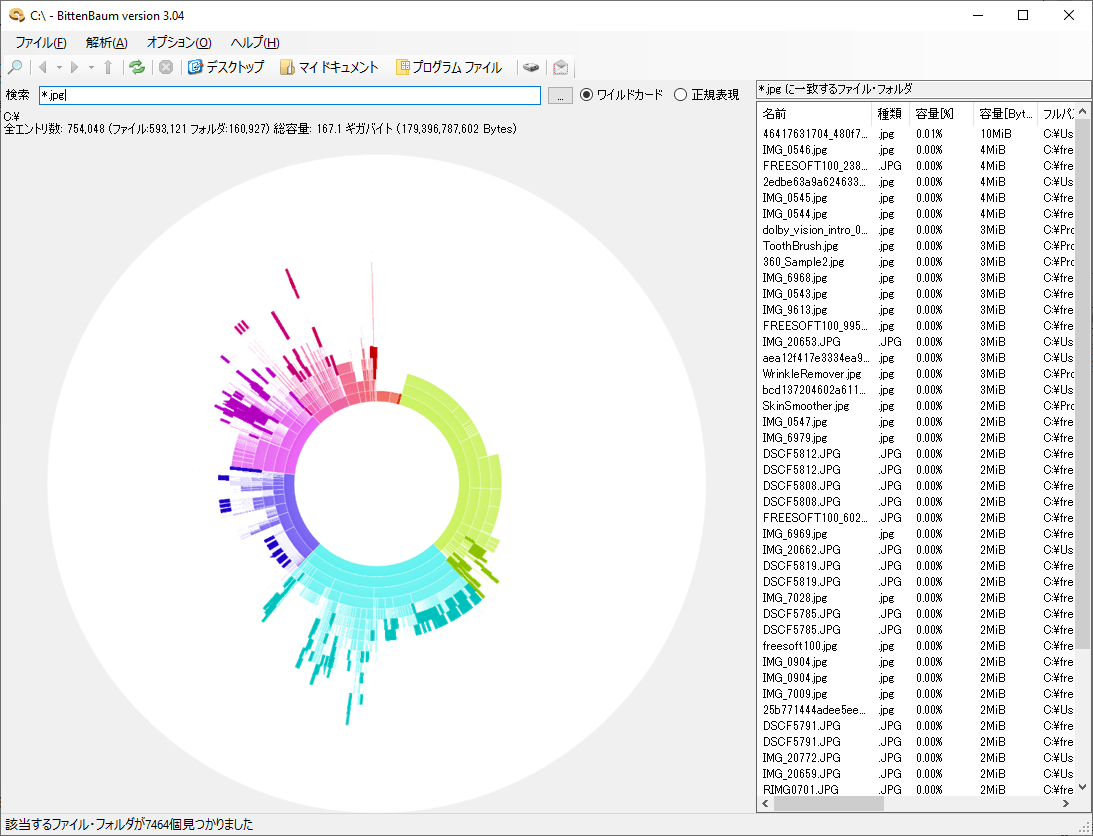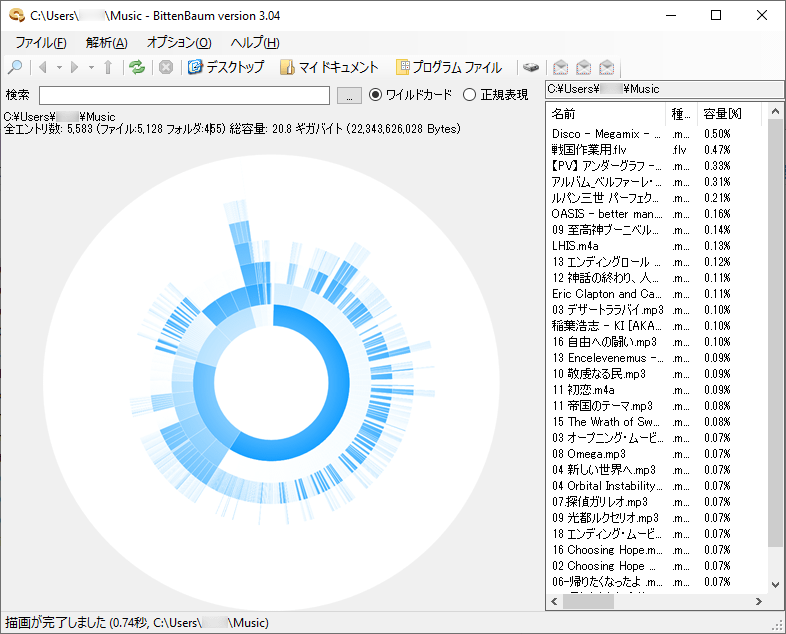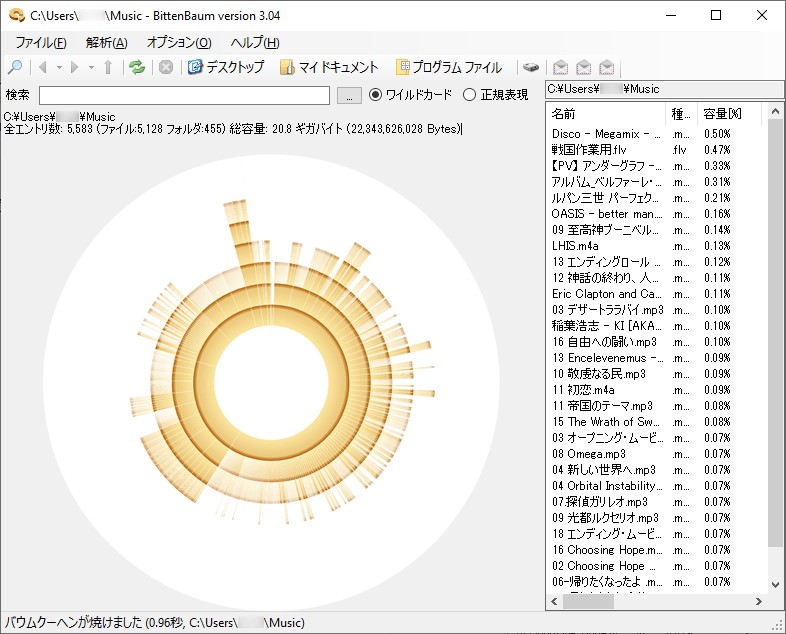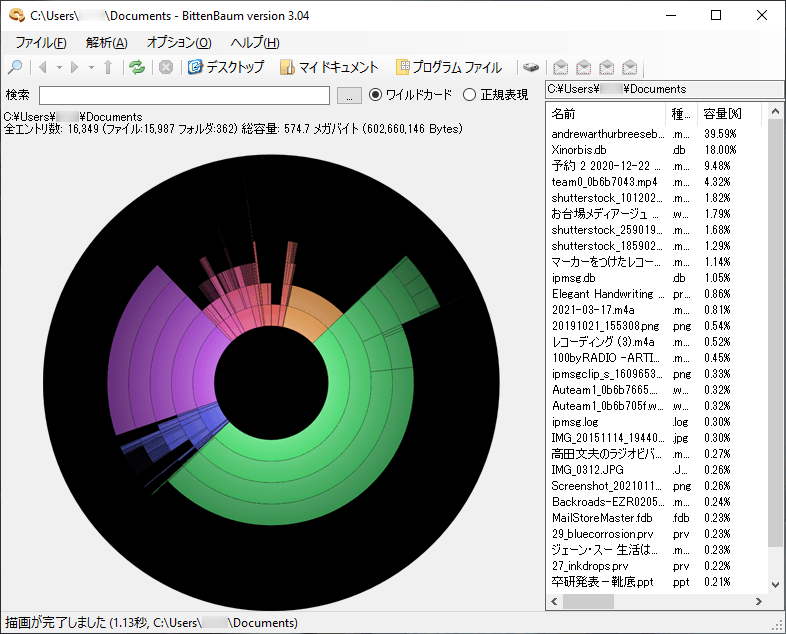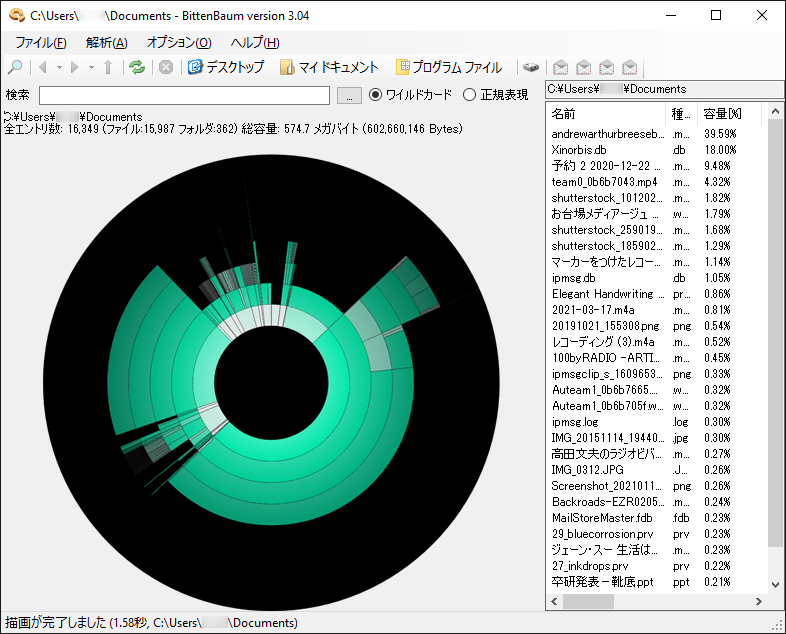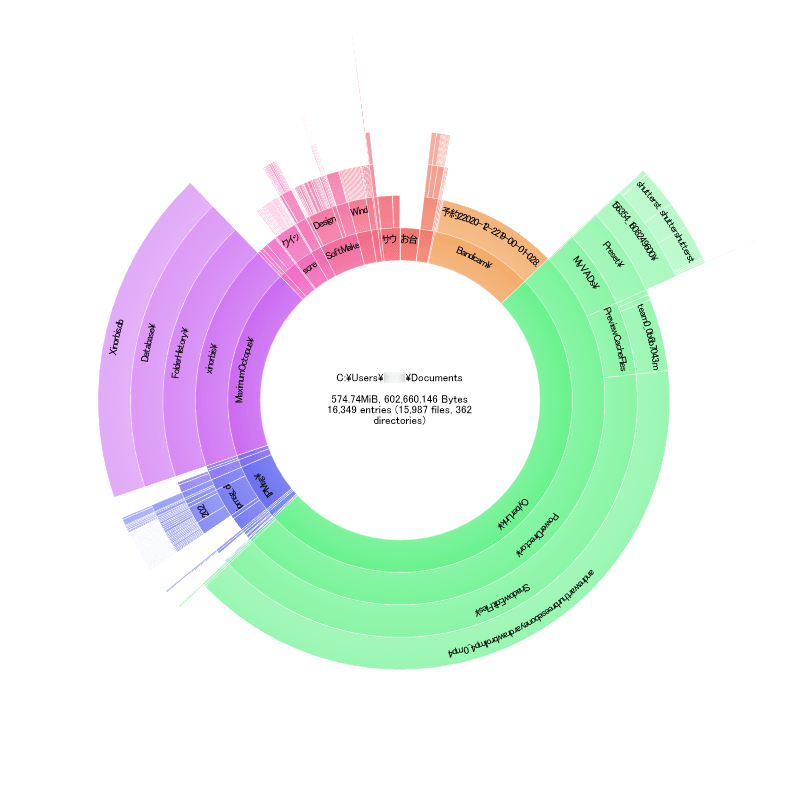指定したフォルダーを解析し、ファイルやフォルダーの容量を円グラフ表示するソフトです。
あわせてファイル容量の多い順にファイルをリスト表示します。
ワイルドカードを利用した検索で目的のファイルや拡張子のファイルのみを絞り込み表示することも可能。
検出したグラフを画像として保存したり、ファイルリストを XML/CSV 形式で保存することもできます。
BittenBaum の使い方
ダウンロード と インストール
- 提供元サイトのダウンロードページへアクセスし、「BittenBaum-3.04-GUI.zip」リンクをクリックしてダウンロードします。
- ダウンロードした圧縮ファイル(BittenBaum-3.04-GUI.zip)を解凍し、BittenBaum.exe から起動します。
※ 本ソフトはインストール不要で利用できます。
使い方
基本的な使い方
本ソフトを起動するとメイン画面が表示されます。- 「マイドキュメントを解析」ボタン
ドキュメントフォルダーを解析します。 - 「フォルダを指定して解析」ボタン
任意のフォルダーを解析します。
解析が終わると、画面左に円グラフ、画面右にファイルサイズが大きい順にファイルが一覧表示されます。
別のフォルダーや場所を解析する場合は、メニューバーから「解析」⇒「フォルダを選択」とクリックするか、ツールバーから

ファイルを検索する
画面上部の検索ボックスから検査することで、目的のファイル形式やファイルを絞り込み表示が可能です。例えば、「*.jpg」と入力して検索すると、JPG 形式のファイルのみの表示になります。
※ 「ワイルドカード」ではなく「正規表現」を選択すると、正規表現での検索が可能です。
グラフのデザインを変更する
メニューバーから「オプション」⇒「グラフのオプション」とクリックして、「グラフのオプション」画面からグラフのデザインを変更できます。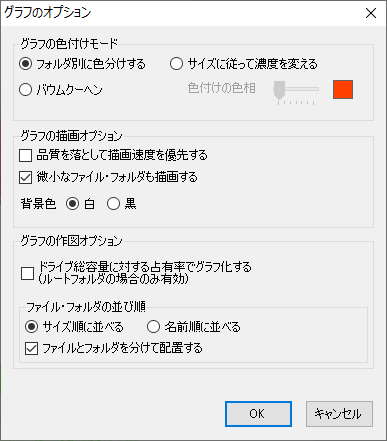
グラフのオプション
単色のグラフにする
「グラフの色付けモード」から「サイズに従って濃度を変える」を選択し、スライダーを動かして色を変更すると単色のグラフとなります。バウムクーヘン風のグラフにする
「グラフの色付けモード」から「バウムクーヘン」を選択するとバウムクーヘン風のグラフとなります。背景を黒色にする
「グラフの描画オプション」から「背景色」を「黒」にすると背景色が黒色のグラフとなります。さらに「グラフの色付けモード」から「サイズに従って濃度を変える」を選択した場合もきれいな色調となります。
保存する
メニューバーから「ファイル」⇒「保存」とクリックして、次の形式で保存可能です。- グラフ
グラフを PNG 画像として保存します。 - XML 形式
ファイルリストを XML 形式で保存します。 - CSV 形式
ファイルリストを CSV 形式で保存します。
更新履歴
Version 3.04 (2014/03/16)
- GUI 版
- 削除または移動により既に存在しなくなったファイルを開こうとした場合・プロパティを表示しようとした場合にエラーメッセージを表示するようにした
- 起動時に解析ボタンが表示されたままになる不具合への対処を追加
- コマンドライン版
- UnauthorizedAccessException 発生時のメッセージ出力先を stdout から stderr にし、/silent オプションで表示を抑止できるようにした
Version 3.03 (2014/01/04)
- ジャンクション・シンボリックリンクなどリパースポイントとして設定されているディレクトリを解析しないように修正
Version 3.02 (2014/01/03)
- CSV/XML 形式で出力する際、削除されたファイルを出力結果に含めないようにした
- ディレクトリの解析・グラフ描画中にファイルが削除された場合、エラーが発生して処理が中断する不具合を修正
ユーザーレビュー
-
まだレビューが投稿されていません。
このソフトの最初のレビューを書いてみませんか?